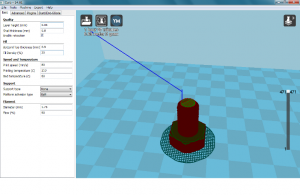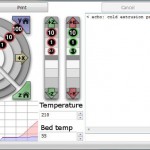最近少し気温が上がってきましたね。
今回は六角ボルトをプリントしてみました。
今回やること
・M10六角ボルトの3Dデータを作る
・積層ピッチ0.05mmでプリントしてみる
モデルデータ作成
モデリングソフトはBlenderを使用します。
Blendarは3DCG作成ソフトですが、ボルトやナットモデルを作るアドオンがあるので、今回はそれを利用。
BoltFactoryを有効にする
1.メニューから[ファイル]-[ユーザ設定]を選択
2.[アドオン]タブを選択
3.カテゴリーから[追加メッシュ]を選択
4.[Add Mesh:BoltFactory]を有効にする
これで、メニューの[追加]-[メッシュ]からBoltが選択できるようになります。
モデルを追加して各種数値を設定すればボルトの完成です。
後はこのモデルをSTLファイルにエクスポートして完了となります。
今回の六角ボルトはJIS規格メートル並目ネジで作成したいので、下記サイトを参考に数値を設定していきました。
参考にさせて頂いたサイト
www.toishi.info – ネジ規格と寸法
ネジクル ネジの総合百科辞典
PRN3Dで印刷
さて次はプリンタで印刷していきます。
Blenderで出力したSTLファイルはそのままではエラーになるのでnetfabbを使ってデータ修正を行います。
修正後のデータをCuraにインポートします。
今回はPRN3Dの最少積層ピッチ0.05mmで印刷するのでCuraの設定を変更。
Fill DensityもCuraの画面を見ながら適度に骨が入るように設定。
[Basic]
Quality
Layer height(mm) : 0.05
Fill
Fill Density(%) : 20
設定が終わったのでLet’s Print!
・・・待つこと2時間・・・
できました。
左側:前回印刷したやつ(積層ピッチ:0.3mm)
中央:今回のやつ(積層ピッチ:0.05mm)
右側:市販のM10六角ボルト
積層ピッチ0.3mmと比較するとかなり綺麗です。(写真がボケてて判りづらいですが)
あっ!?折れた・・・orz
実は印刷途中にPCがスリープモードに入って印刷が止まっていました。
スリープモードを解除したら続きから印刷再開されたのでそのまま続けたのですが・・・
見事に中断した箇所で折れました(ペリっと剥がれた感じ)
ボルトヘッド部の面取り部分もうまく印刷できてないですね。
まとめ
積層ピッチをPRN3Dのスペック値0.05mmで印刷してみましたが、それなりに見た目も綺麗に印刷できました。
印刷する前にはPCのスリープは無効にしておく←これ絶対!
<気になった点>
角部分でフィラメントが玉になっているところが数箇所あった。(原因不明?Filament Flowの設定かな?)
側面が広くて平らな場合はラフト無しの方が側面が綺麗になるような気がする。(ラフトの底は無駄にツルツルなんです)
JIS規格のネジデータを揃えておくと何かと便利かもしれない(オリジナルボルトを作る時とか)ので、今後もデータは作り貯めしようと思います。
さて、次回は印刷スピードを上げて試してみたいと思います。
今回印刷したデータは下記にアップしてあります。
http://workpiles.com/3dmodel/hex_bolt_m10_166.stl
【今回の設定メモ】
Layer height : 0.05mm
Print speed : 80mm/s
Print temp : 210度
Bed temp : 60度
Support type : None
Adhesion type : Raft
室温:12度